Tvorba dokladů - vyúčtování položek
Faktura
Jedná se o daňové doklady, které většinou vystavujeme podnikatelským subjektům, ale i pacientům, záleží na potřebách jednotlivých zařízení.
Tvorba dokladu
Po nahrání všech požadovaných položek do účtu pacienta klikneme v horní liště účtu na tlačítko  Faktura. Otevře se nám nové okno, kde zkontrolujeme a můžeme upravit následující údaje:
Faktura. Otevře se nám nové okno, kde zkontrolujeme a můžeme upravit následující údaje:
- Číslo faktury - nahrává se automaticky dle nastavené číselné řady, nebo ho můžeme v případě potřeby zadat ručně, ale musíme dát pozor na narušení číselné řady
- Částka - je to součet všech položek na faktuře, nahrává se automaticky a nejde ručně přepsat
- Měna - můžeme vybrat z nabídky používaných měn, při změně z CZK na cizí měnu se částka automaticky přepočítá dle aktuálního kurzu ČNB
- Datum (vystavení, splatnost) - dle potřeby můžeme upravit datum vystavení, nebo prodloužit/zkrátit datum splatnosti
-
Způsob úhrady - zatrhnutím si můžeme vybrat způsob úhrady:
- hotovost - musíme vybrat pokladnu
- karta - musíme vybrat pokladnu
- banka - pro platbu převodem na účet
- Text - zde můžeme připsat poznámku, nebo dodatečnou informaci. Umístění na faktuře nastavuje pracovník zákaznické podpory.
- Položky s datem - zatrhnutím tohoto tlačítka se nám bude na faktuře u položek zobrazovat datum, kdy byly nahrány do účtu
- Vystavil - můžeme vybrat, kdo fakturu vystavil, případně za jaké oddělení
Kliknutím na OK se faktura uloží mezi Doklady a zavře se. Kliknutím na Ok+Tisk se uloží a následně se nám otevře dialogové okno pro tisk. Kliknutím na Storno se doklad zruší a všechny položky zůstanou nadále v účtu, jako nevyúčtované.
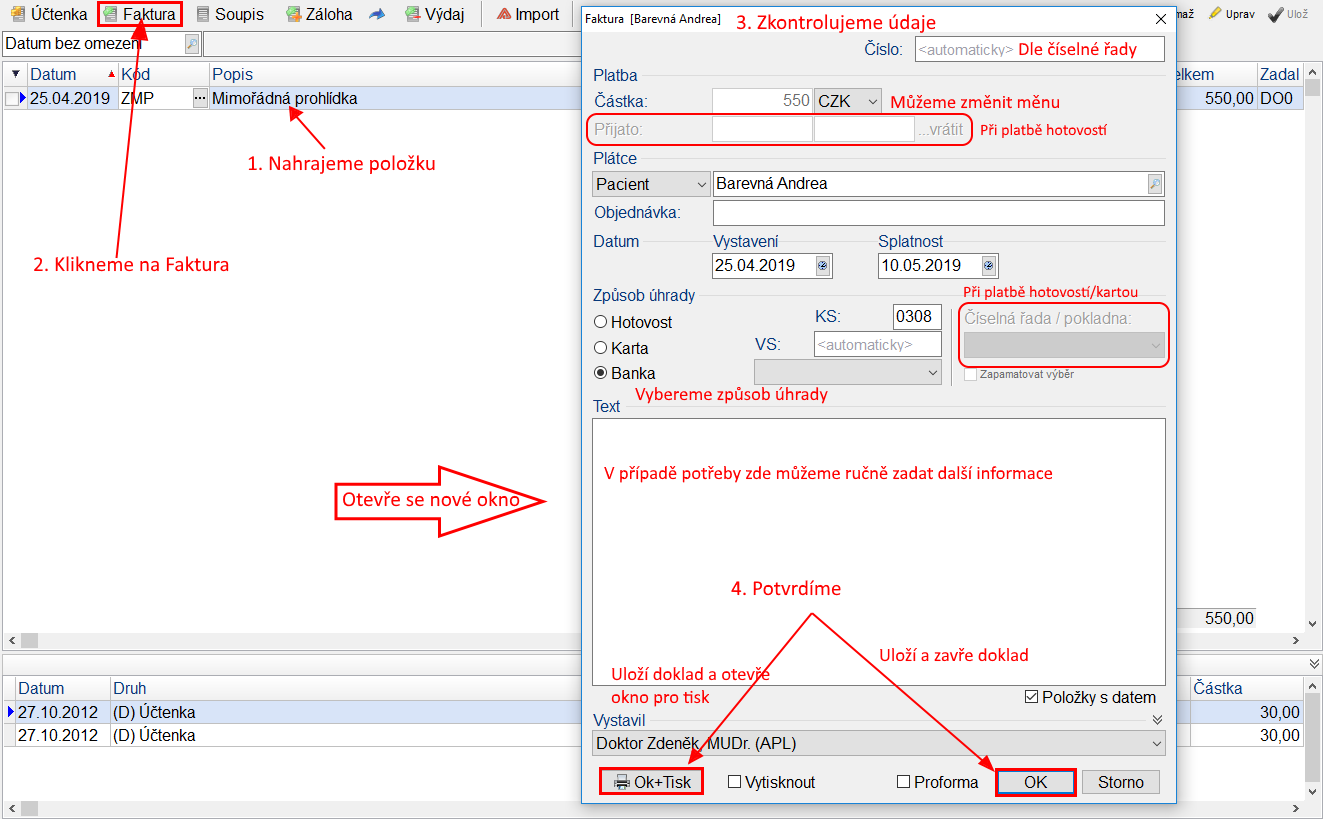
Úhrada faktury
Pokud nevyužíváme modul pokladen a pokladny vedeme v jiném účetním systému, kolonka Číselná řada/pokladna se nám ve formuláři nezobrazuje a vybíráme pouze způsob úhrady. Pokud modul pokladen využíváme, musíme při úhradě dokladu hotově/kartou zvolit ještě pokladnu. Pod pokladnami se nachází zatržítko  Zapamatovat výběr. Jeho zatržením si systém zapamatuje, kterou pokladnu přihlášený uživatel použil a u dalšího dokladu ji automaticky zadá. V případě, že používáme více pokladen, například zvlášť pokladnu pro hotovost a zvlášť pro platby kartou, tak toto pole nezatrháváme!
Zapamatovat výběr. Jeho zatržením si systém zapamatuje, kterou pokladnu přihlášený uživatel použil a u dalšího dokladu ji automaticky zadá. V případě, že používáme více pokladen, například zvlášť pokladnu pro hotovost a zvlášť pro platby kartou, tak toto pole nezatrháváme!
- Karta - vybereme Číselnou řadu/pokladnu, do které bude platba připsána. Po kliknutí na OK, nebo OK+tisk se nás systém zeptá, zda chceme vytisknout i příjmový doklad k platbě kartou. Po potvrzení se nám tedy vytvoří dva doklady - faktura a příjmový doklad.
- Hotovost - vyplníme kromě Číselné řady/pokladny ještě kolonku Přijato a systém následně spočítá i kolik peněz máme pacientovi vrátit. Po kliknutí na OK, nebo OK+tisk se nás systém zeptá, zda chceme vytisknout i příjmový doklad. Po potvrzení se nám tedy vytvoří dva doklady - faktura a příjmový doklad.
Pokud při tvorbě faktury zadáme platbu bankou, faktura se bude zobrazovat jako neuhrazená, dokud v Dokladech vystavených pacienta nezadáme úhradu vybrané faktury kliknutím na tlačítko  Zaplaceno. Otevře se nám dialogové okno, kde vybereme způsob úhrady:
Zaplaceno. Otevře se nám dialogové okno, kde vybereme způsob úhrady:
- Bankovní výpis = platba převodem na účet - do poznámky můžeme pro lepší identifikaci ručně zapsat například číslo výpisu, nebo datum přijetí platby na účet. Potvrdíme tlačítkem OK
-
Kartou doklad o platbě - pokud využíváme modul pokladen, vybereme pokladnu a potvrdíme OK. Otevře se nám tiskový dialog pro tisk dokladu o platbě - klikneme na
 Zavřít a netiskneme, protože my i pacient máme doklad o platbě z platebního terminálu
Zavřít a netiskneme, protože my i pacient máme doklad o platbě z platebního terminálu - Příjmový doklad - pokud využíváme modul pokladen, vybereme pokladnu a potvrdíme OK. Otevře se tiskový dialog pro tisk Příjmového dokladu. Vytiskneme ho a založíme. Můžeme vytisknout i kopii pro pacienta.
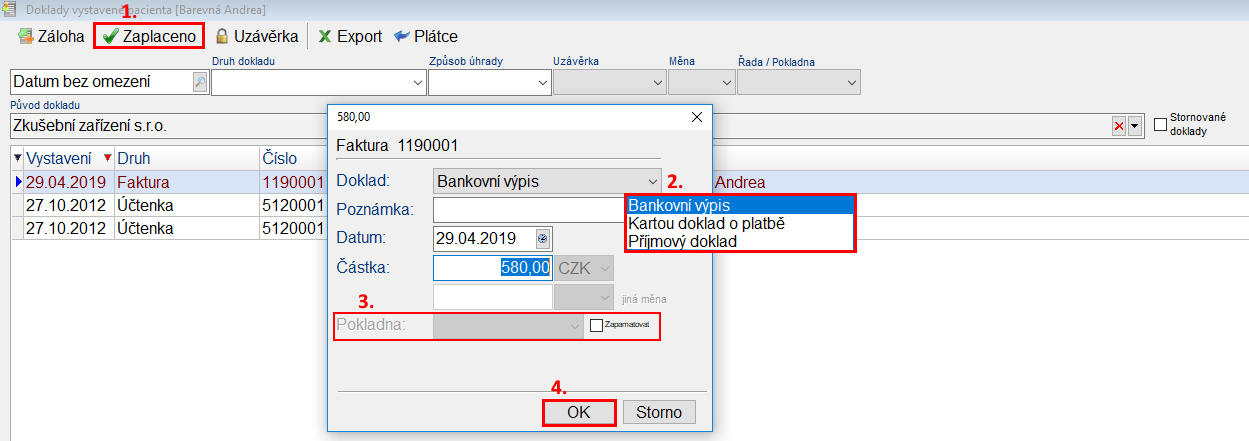
Částečná úhrada faktury
V případě, že pacient potřebuje část faktury zaplatit kartou a část hotově, je nejjednodušší při tvorbě faktury zadat způsob úhrady Banka a po uložení (případně i vytisknutí) pokračovat do Dokladů vystavených pacienta (přes Doklady) na tlačítko  Zaplaceno.
Zaplaceno.
Pokud má pacient zaplatit 580 Kč viz. obrázek výše a chce zaplatit 500 Kč kartou a 80 Kč hotově, vybereme nejdříve Kartou doklad o platbě a částku přepíšeme na 500 Kč, vybereme pokladnu a potvrdíme OK (bez tisku). Následně znovu klikneme na  Zaplaceno, vybereme Příjmový doklad a systém nám sám nabídne už pouze částku, která zbývá k doplacení, v tomto případě 80 Kč. Zadáme pokladnu, potvrdíme OK a vytiskneme Příjmový doklad.
Zaplaceno, vybereme Příjmový doklad a systém nám sám nabídne už pouze částku, která zbývá k doplacení, v tomto případě 80 Kč. Zadáme pokladnu, potvrdíme OK a vytiskneme Příjmový doklad.
Částečné úhrady jsou možné jen v případě, že neodesíláme EET účtenky.
Účtenka
Jedná se o platební doklad, který vystavujeme pacientovi, pokud nevyužíváme faktury. Účtenka se vystavuje pouze při platbě hotovostí, nebo kartou. Je to v podstatě příjmový doklad a nelze ji tedy vystavit pro platbu bankovním převodem.
Tvorba dokladu
Po nahrání všech požadovaných položek do účtu pacienta klikneme v horní liště účtu na tlačítko  Účtenka. V následně otevřeném okně vybereme způsob úhrady, Číselnou řadu/pokladnu a u hotovosti doplníme údaj Přijato (automaticky se doplní údaj Vrátit). Vzhledem k tomu, že se jedná o příjmový doklad, zajímá nás pouze datum vystavení. Vše potvrdíme OK, případně vytiskneme Ok+Tisk.
Účtenka. V následně otevřeném okně vybereme způsob úhrady, Číselnou řadu/pokladnu a u hotovosti doplníme údaj Přijato (automaticky se doplní údaj Vrátit). Vzhledem k tomu, že se jedná o příjmový doklad, zajímá nás pouze datum vystavení. Vše potvrdíme OK, případně vytiskneme Ok+Tisk.
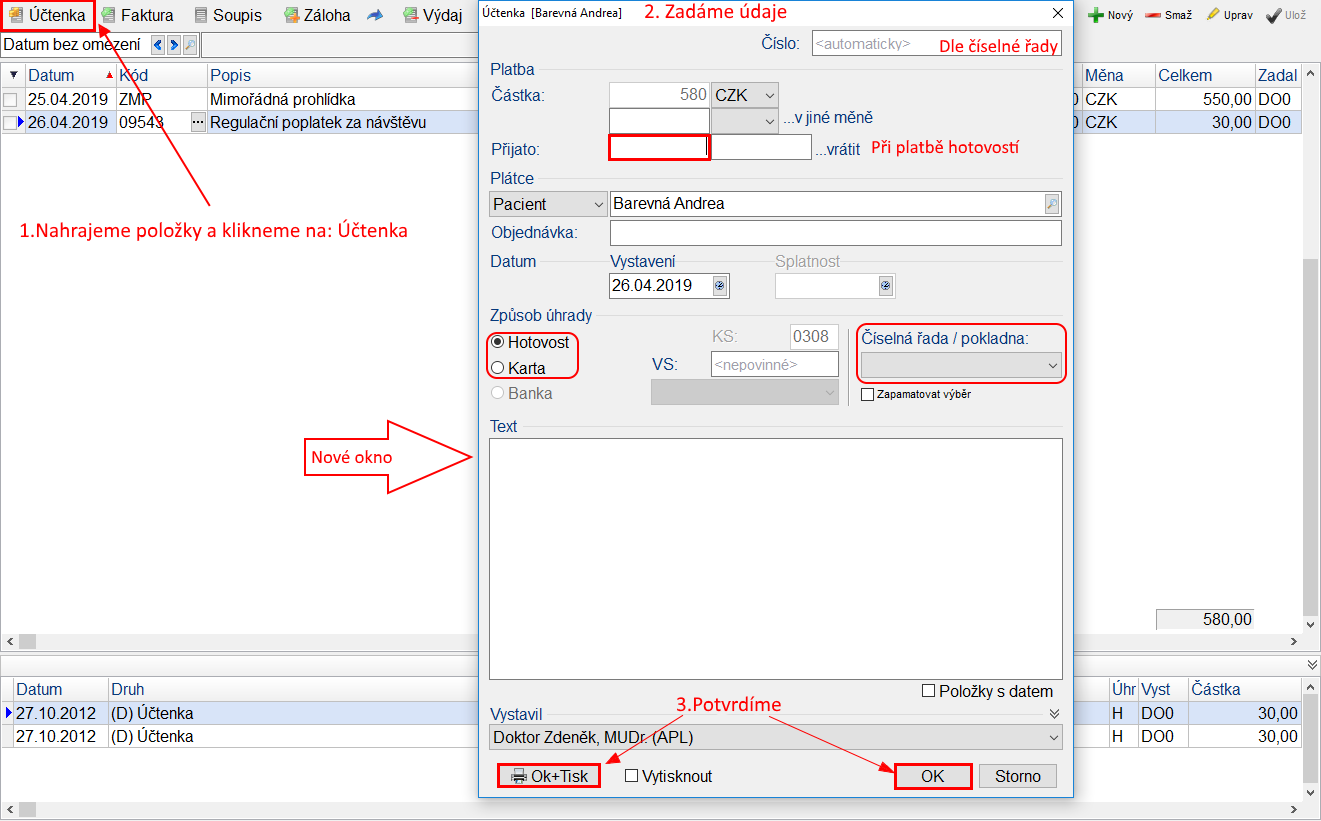
Úhrada účtenky
Vzhledem k tomu, že se jedná o příjmový doklad, je účtenka uhrazena už ve chvíli kdy ji vytvoříme a to pouhým zvolením způsobu úhrady.
Opět platí, že pokud využíváme modul pokladen a musíme při úhradě dokladu hotově/kartou zvolit ještě pokladnu, tak pod pokladnami se nachází zatržítko  Zapamatovat výběr. Jeho zatržením si systém zapamatuje, kterou pokladnu přihlášený uživatel (nebo oddělení) použil a u dalšího dokladu ji automaticky zadá. V případě, že používáme více pokladen, například zvlášť pokladnu pro hotovost a zvlášť pro platby kartou, tak toto pole nezatrháváme!
Zapamatovat výběr. Jeho zatržením si systém zapamatuje, kterou pokladnu přihlášený uživatel (nebo oddělení) použil a u dalšího dokladu ji automaticky zadá. V případě, že používáme více pokladen, například zvlášť pokladnu pro hotovost a zvlášť pro platby kartou, tak toto pole nezatrháváme!
Zálohová faktura
Pokud potřebujeme pro provoz zařízení využívat zálohové faktury, musíme si nastavit zobrazení tlačítka  Záloha v horní liště účtu, nebo v Dokladech vystavených pacienta, a to přes:
Záloha v horní liště účtu, nebo v Dokladech vystavených pacienta, a to přes:
Konfigurace -> Aplikace -> Finance -> zatrhnutím  Záloha-povolit doklad
Záloha-povolit doklad
Tvorba dokladu
Zálohu vytvoříme kliknutím na tlačítko  Záloha v účtu pacienta. V následně otevřeném okně zadáme celou částku, na kterou má být zálohová faktura vytvořena. Pokud chceme vytvořit zálohu v cizí měně a máme to povoleno v nastavení viz. Sortiment a ceník, napíšeme částku v dané měně a CZK změníme např. na EUR. Následně zadáme způsob úhrady.
Záloha v účtu pacienta. V následně otevřeném okně zadáme celou částku, na kterou má být zálohová faktura vytvořena. Pokud chceme vytvořit zálohu v cizí měně a máme to povoleno v nastavení viz. Sortiment a ceník, napíšeme částku v dané měně a CZK změníme např. na EUR. Následně zadáme způsob úhrady.
Podle způsobu úhrady nám vzniknou dva druhy zálohových dokladů a každý má vlastní číselnou řadu:
- Záloha (daňový doklad) - při platbě hotovostí/ kartou, slouží jako doklad o zaplacení zálohy
- Proforma (nedaňový doklad) - při platbě bankovním převodem
Záloha
Poté, co vybereme platbu kartou/hotovostí musíme zadat pokladnu a u hotovosti ještě doplnit kolonku Přijato. Po stisknutí OK+Tisk vytiskneme doklad Záloha.
Doklad Záloha se nám přesune mezi doklady vystavené pacienta, ale zároveň nám po vytvoření zůstane vyset v účtu pacienta, jako nevyúčtovaná položka až do doby, než jej natáhneme na fakturu. Pro natažení na fakturu = vyúčtování, musí být záloha zaplacena. Doklad Záloha je uhrazen už ve chvíli, kdy ho vytvoříme a to pouhým zvolením způsobu úhrady.
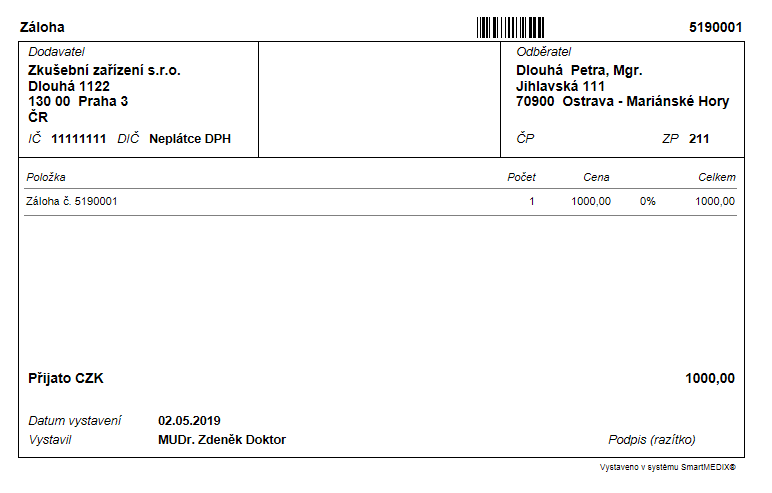
Proforma
Pokud vybereme platbu bankovním převodem, klikneme už pouze na OK+Tisk a vystaví se nám doklad Proforma. Uloží se mezi Doklady vystavené pacienta a zároveň nám zůstane vyset v účtu pacienta, jako nevyúčtovaná položka až do doby, než jej natáhneme na fakturu.
Pro natažení na fakturu = vyúčtování, musí být Proforma zaplacena. Úhradu proformy provedeme v Dokladech vystavených pacienta kliknutím na  Zaplaceno a zvolením možnosti Bankovní výpis.
Zaplaceno a zvolením možnosti Bankovní výpis.
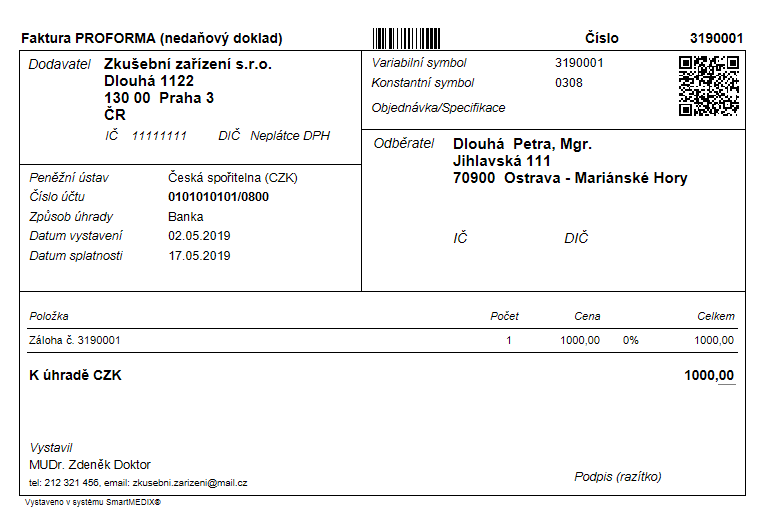
Soupis
Soupis využíváme hlavně v případě, že nám u pacienta zůstanou vyset nevyúčtované položky z minulosti, které nechceme, nebo nemůžeme jednoduše smazat, ale ani je už pacientovi nebudeme účtovat a potřebujeme je přesunout mezi Doklady. Je to tedy pouze administrativní doklad bez příjmu finančních prostředků, např. pro nadřazené účetnictví.
Tisk dokladů
Tisk již vytvořeného dokladu vyvoláme klávesovou zkratkou Ctrl+P, nebo stiskem tlačítka  Doklad v Dokladech vystavených pacienta. Nově vytvářený doklad vytiskneme kliknutím na Ok+Tisk, kdy se nám otevře Tiskový dialog, kde vybereme nastavení tisku:
Doklad v Dokladech vystavených pacienta. Nově vytvářený doklad vytiskneme kliknutím na Ok+Tisk, kdy se nám otevře Tiskový dialog, kde vybereme nastavení tisku:
- jazyk - podle toho, pro jakého pacienta je doklad určen
- název sestavy - druh formuláře, který chceme tisknout
- počet kopií
Kliknutím na tlačítko  Tisk v pravém dolním rohu se doklad na základě zadaných parametrů vytiskne a okno s tiskovou sestavou se zavře. Kliknutím na
Tisk v pravém dolním rohu se doklad na základě zadaných parametrů vytiskne a okno s tiskovou sestavou se zavře. Kliknutím na  Tisk v levém horním rohu se doklad vytiskne a tiskový dialog zůstane otevřený pro další využití.
Tisk v levém horním rohu se doklad vytiskne a tiskový dialog zůstane otevřený pro další využití.

Další informace k nastavení tisku nalezneme v části Tiskový modul.
Podporované termotiskárny
Účtenku je možné tisknout na termopapír. Tisk na termopapír je rychlý a levný.
Podporované termotiskárny:
- EPSON TM-T20II (role termopapíru šíře 8 cm)
- CASHINO PTP-II (role termopapíru šíře 5,8 cm, tiskne na max. šíři 4,8 cm)
Finance
Finance slouží k vyúčtování hotovostních plateb za služby, zákroky, léky, pomůcky poskytované pacientům.